
- 木偶师教程
- 傀儡师 - 主页
- 傀儡师 - 简介
- Puppeteer - 元素处理
- Puppeteer - Google 的使用
- Puppeteer - NodeJS 安装
- Puppeteer VS 代码配置
- 傀儡师 - 安装
- Puppeteer - 基本测试
- Puppeteer - 非无头执行
- Puppeteer 和 Selenium 之间的比较
- Puppeteer 与Protractor之间的比较
- Puppeteer 与 Cypress 的比较
- Puppeteer - 浏览器操作
- Puppeteer - 处理选项卡
- Puppeteer - 基本命令
- 傀儡师 - 火狐
- 木偶师 - Chrome
- Puppeteer - 处理确认警报
- Puppeteer - 处理下拉菜单
- 傀儡师 - 定位器
- Puppeteer - Xpath 函数
- Puppeteer - Xpath 属性
- Puppeteer - Xpath 分组
- Puppeteer - 绝对 Xpath
- Puppeteer - 相对 Xpath
- Puppeteer - Xpath 轴
- Puppeteer - 类型选择器
- 名称选择器和类名称选择器
- Puppeteer - ID 选择器
- Puppeteer - 属性选择器
- Puppeteer - 处理链接/按钮
- 处理编辑框和复选框
- Puppeteer - 处理框架
- Puppeteer - 键盘模拟
- Puppeteer - 获取元素文本
- Puppeteer - 获取元素属性
- Puppeteer - 设备模拟
- Puppeteer - 禁用 JavaScript
- 傀儡师 - 同步
- Puppeteer - 捕获屏幕截图
- 木偶师有用资源
- 木偶师 - 快速指南
- Puppeteer - 有用的资源
- 木偶师 - 讨论
Puppeteer - NodeJS 安装
Puppeteer 代码实现是使用 JavaScript 完成的。为此,必须安装 NodeJS,因为它是一个 JavaScript 引擎。只有安装完成后,我们才能执行Puppeteer测试。
配置 NodeJS 的步骤如下:
步骤 1 - 启动具有以下链接的应用程序 -
https://nodejs.org/en/download/
步骤 2 - 根据我们使用的本地操作系统(Windows、Mac 或 Linux),单击链接下载安装程序。
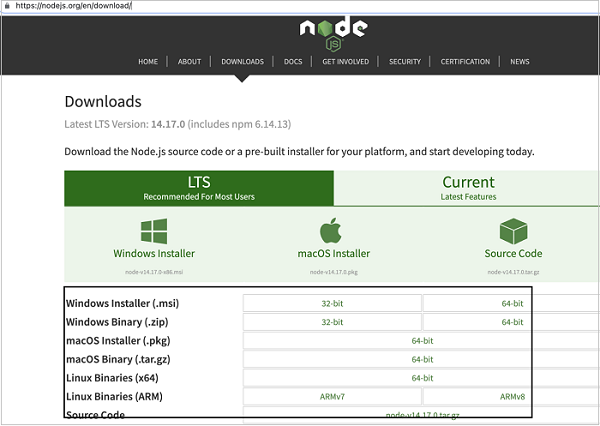
步骤 3 - 下载安装程序后,单击它。我们将导航到 Node.js 安装程序欢迎屏幕。单击继续。
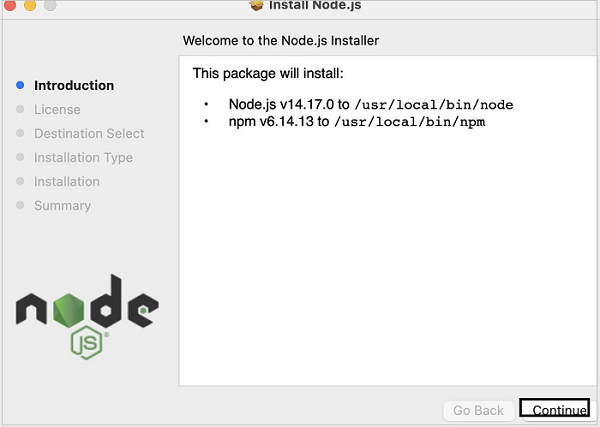
步骤 4 - 同意 Nodejs 的协议条款。
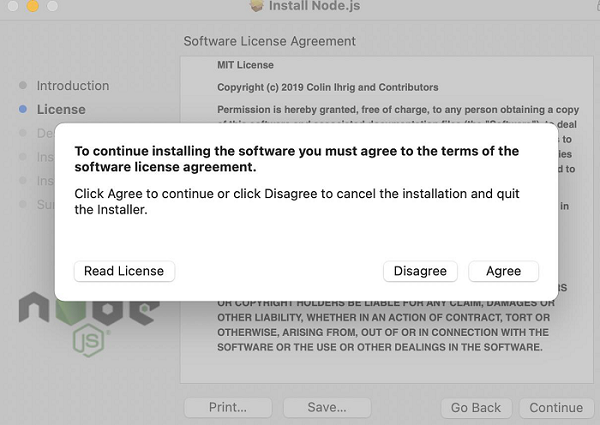
步骤 5 - 单击“安装”。
步骤 6 - 显示 Nodejs 安装成功消息后,单击“关闭”。
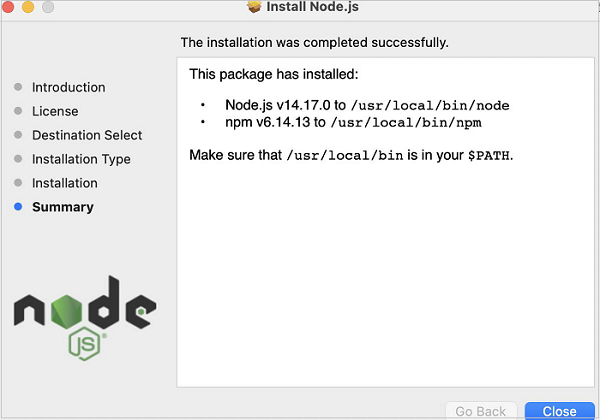
步骤 7 - 要检查 Nodejs 是否安装成功,请打开终端并运行命令:node.js。

应显示计算机中安装的 Nodejs 版本。